Замість SSD Gigabyte 128Gb m.2 я придбав Samsung 970 EVO Plus 250Gb m.2 NVMe. Змонтував його в радіатор SSD m.2 NVMe. І відновив RAID 1 на Samsung 860 evo.
Придбав для свого робочого компа новий SSD накопичувач Samsung 970 EVO Plus 250GB M.2 на заміну попередньому Gigabyte 128GB M.2, який вірою і правдою служив більше року на робочій машині.
Тепер Gigabyte 128GB прямує на заслужений відпочинок полегшені умови праці в домашній медіацентр, а Samsung 970 EVO Plus працюватиме на повну в робочому комп’ютері. Також якраз придбав радіатор для M.2 2280 PCI-E NVME SSD, який теж слід було встановити заодно.

Перше питання: чому 250, а не 500 Гіг? Відповідь: мені й 128 вистачало. Комп’ютер робочий, диск системний, — Windows, з десяток потрібних програм та й усе. А вирішив замінити Gigabyte 128GB M.2 на Samsung 970 EVO Plus 250GB M.2 заради швидкодії та надійності.
Встановлення Samsung 970 EVO Plus
Отже, Samsung 970 EVO Plus. Для того, щоб скопіювати дані зі «старого» системного накопичувача, а точніше, клонувати їх, найпростіше і найлегше скористатися фірмовою утилітою Data Migration від Samsung. За допомогою неї перенести можна:
- Операційну систему
- Встановлені програми
- Особисті файли: документи, фотографії, музику, відео
Там все доволі просто і ясно: після встановлення погоджуємося з умовами, вибираємо диск, який клонуємо, потім вказуємо новий диск, на який слід перенести дані і все — процес пішов.
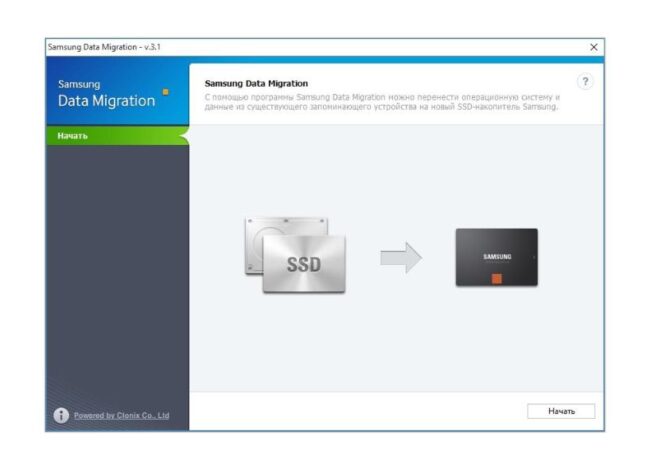
Для того щоб нічого не наплутати з дисками і не запороти інфу (у мене в компі ще два SSD Samsung 860 evo по 250 Gb кожен, які включені в RAID 1 та HDD Western Digital Blue на 2 Tb), всі інші диски я повідключав. Не дуже є бажання відновлювати втрачені дані, якщо раптом щось піде не так.
Слотів M.2 NVMe на материнці у мене рівно два, тому одночасно обидва M.2-накопичувачі можна підключити.
Будь-які інші програми не запускати, файли не відкривати! Запущені програми і відкриті файли не скопіюються або будуть скопійовані з помилками. Тому наступні фото будуть з телефона, а не скріни.
Обидва диски Gigabyte 128GB M.2 і новий Samsung 970 EVO Plus 250GB M.2 легко розпізналися утилітою і процес клонування пішов:
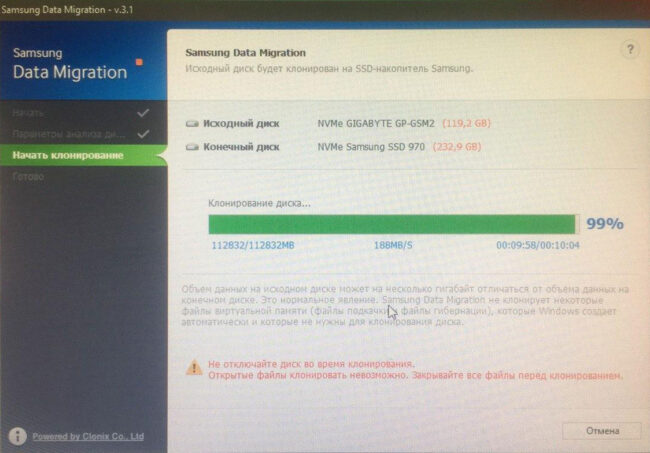
За кільки хвилин процес успішно завершився:
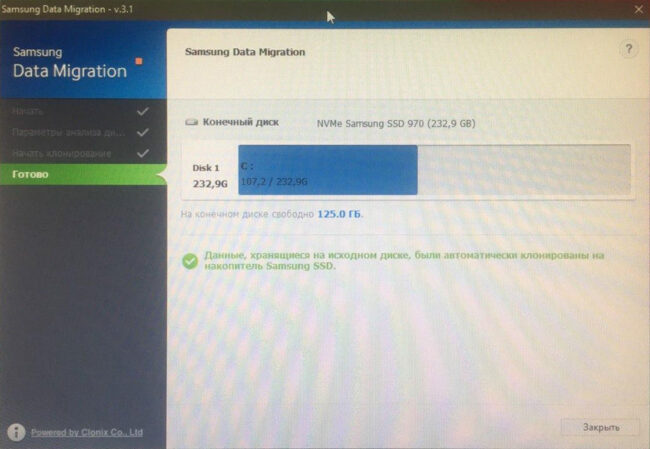
Всі програми, всі настройки, всі ярлики робочого столу — все перенеслося без жодних змін. Скопіювалися навіть файли в кошику. А на «старому» диску Gigabyte 128GB M.2 не залишилося нічого.
Відновлення RAID 1.
Помилка надлишковості і ресинхронізація
RAID з двох SSD Samsung 860 evo, звичайно ж, не запрацював. А там, нагадаю, суперважлива інформація з даними клієнтів і всіма напрацюваннями. Диска E не видно:
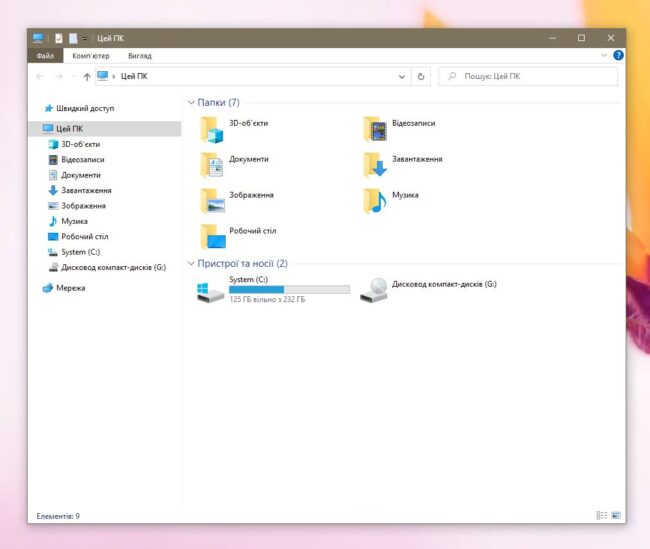
Утиліта «Керування дисками» показувала помилку: один диск відсутній, інший — сторонній.
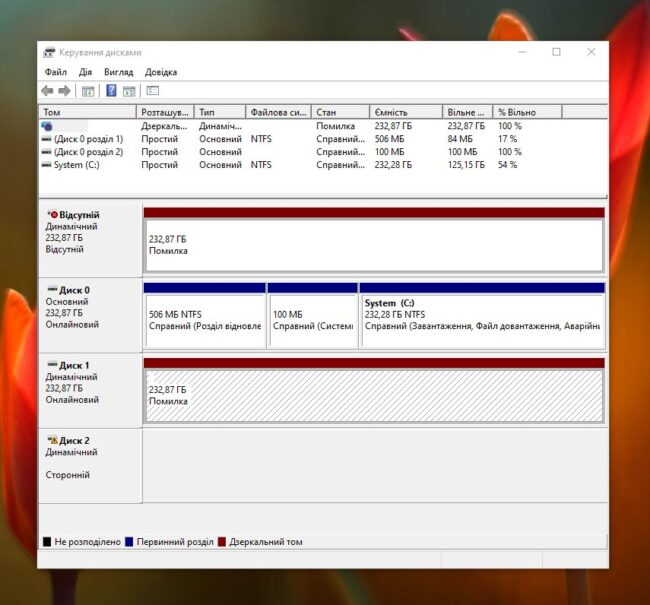
І це не дивно. RAID створювався не апаратно, а програмним методом віддзеркалення тому. Тому операційна система його не розпізнала.
Технологія RAID 1 також відома як віддзеркалення диску (англ. disk mirroring). В цьому випадку, копії кожного шматка інформації зберігаються на окремому диску; або кожен (використовуваний) диск має «двійника», який зберігає точну копію цього диска. Якщо відбувається збій одного з основних дисків, то він замінюється своїм «двійником».
Рівень RAID 1 добре підходить для випадків, які вимагають високої надійності, низької латентності під час читання, а також якщо не потрібна мінімізація вартості. RAID 1 забезпечує надмірність зберігання інформації, але у будь-якому випадку слід підтримувати резервну копію даних, оскільки це єдиний спосіб відновити випадково видалені файли або директорії.
Вікіпедія
Тобто, диск E у мене складений з двох однакових SSD-накопичувачів Samsung 860 evo по 250 Gb кожен, які дублюють записану на них інформацію. Якщо точніше, то інфа розміщена на одному SSD, а інший SSD його дзеркалить і загальний об’єм диску E — всі ті ж 250 Gb. І тепер цей сукупний диск E не розпізнається системою.
Головне — не панікувати і дотримуватися правильної послідовності дій, вирішуючи проблему. А правильна послідовність дій у цьому випадку наступна. Спочатку слід видалити дзеркальний диск. Саме дзеркальний — той, на якому копії даних; той, якого зараз не видно. Видаляємо:
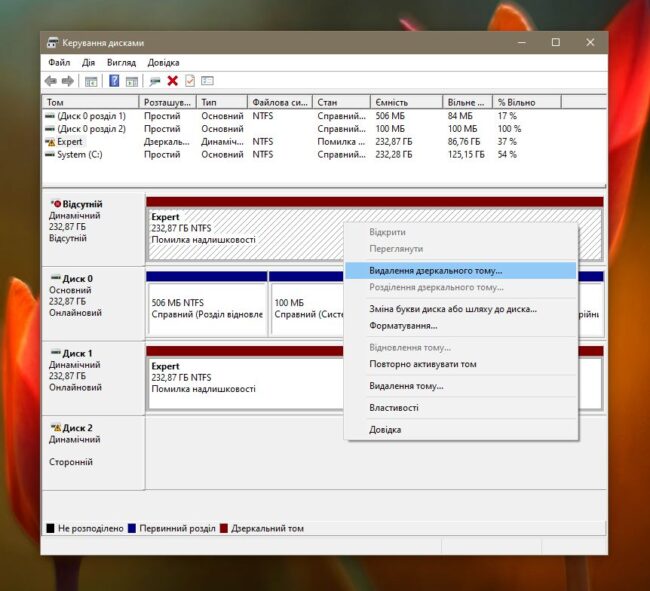
Вуаля — тепер диск з даними з’явився. Вся інформація на ньому ціла і неушкоджена. Фізично — це один накопичувач Samsung 860 evo. Інший Samsung 860 evo (той, що раніше був дзеркальною копією) так і не розпізнається. Утиліта його відмітила як «сторонній»:
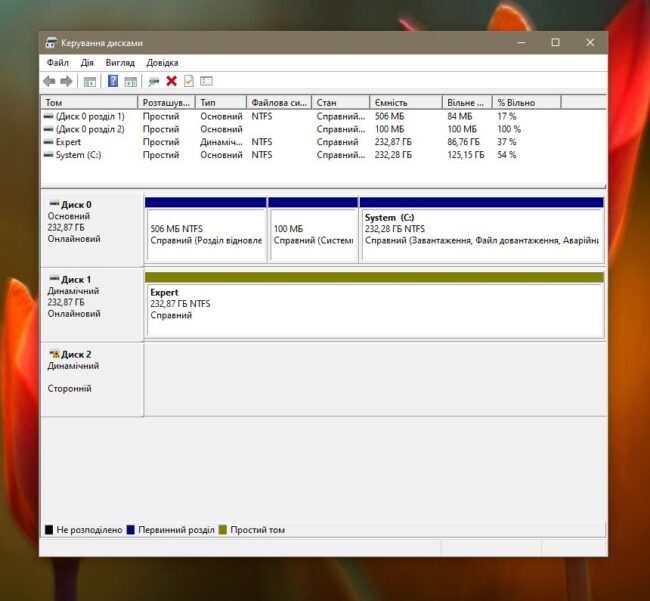
Наступні маніпуляції з невидимим SSD Samsung 860 evo такі. Спочатку його треба перетворити на базовий. (Клікати правою кнопкою слід на полі з назвою диска, а не там, де має бути візуалізація тому)
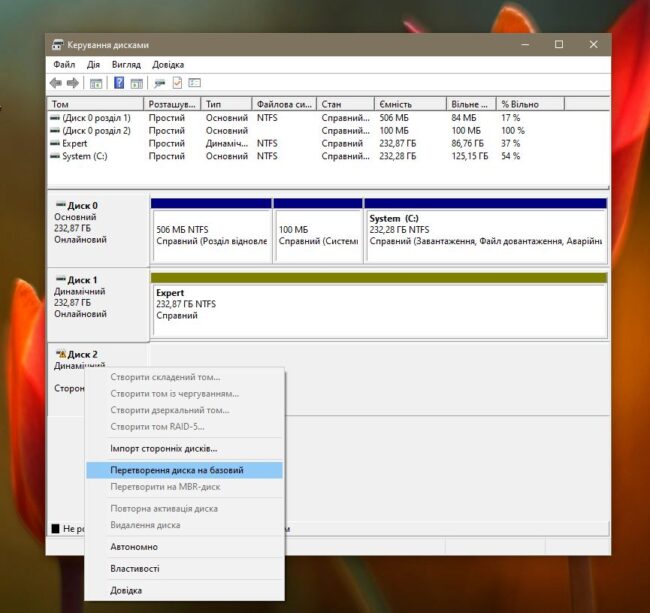
Диск з’явився, але це ще не все:
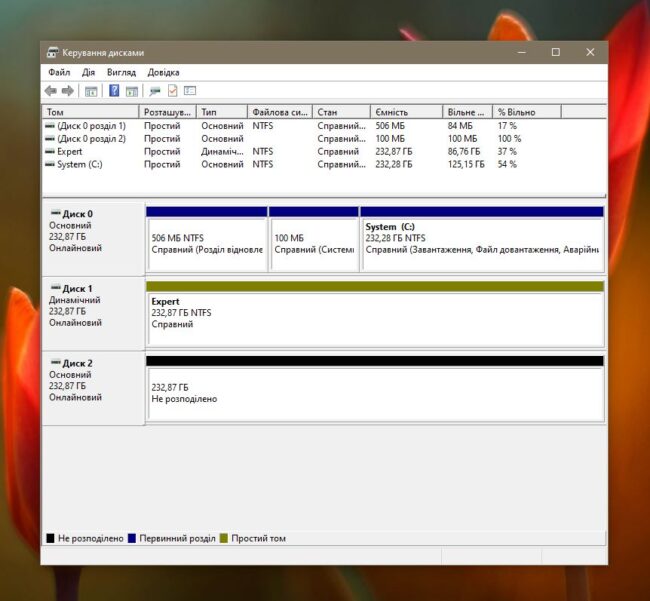
Для того, щоб знову створити RAID 1 з двох Samsung 860 evo, вибираємо відповідний пункт в меню справного диска:
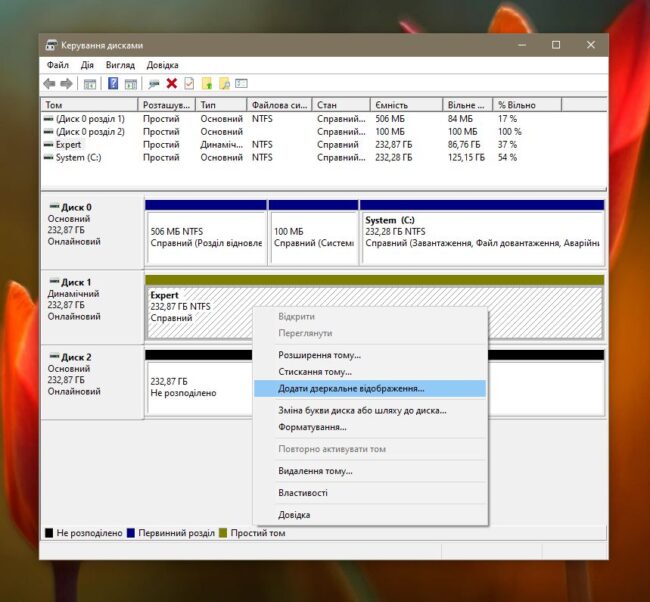
і вказуємо диск, який буде дзеркальним:
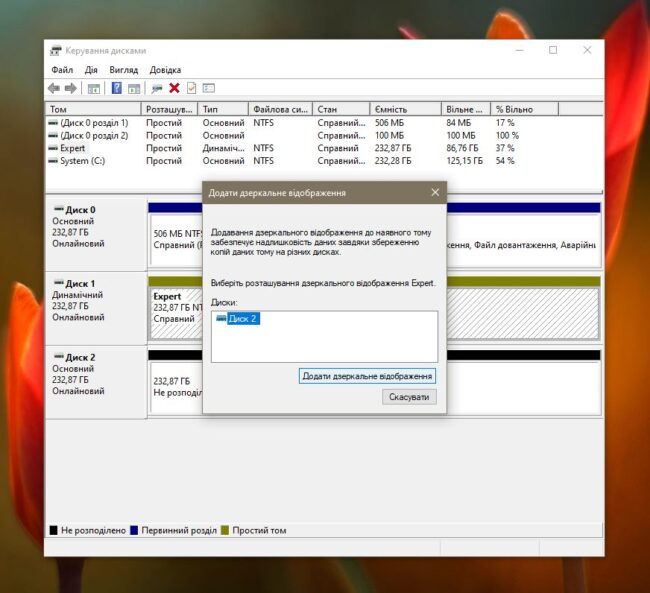
Пішов процес ресинхронізації:
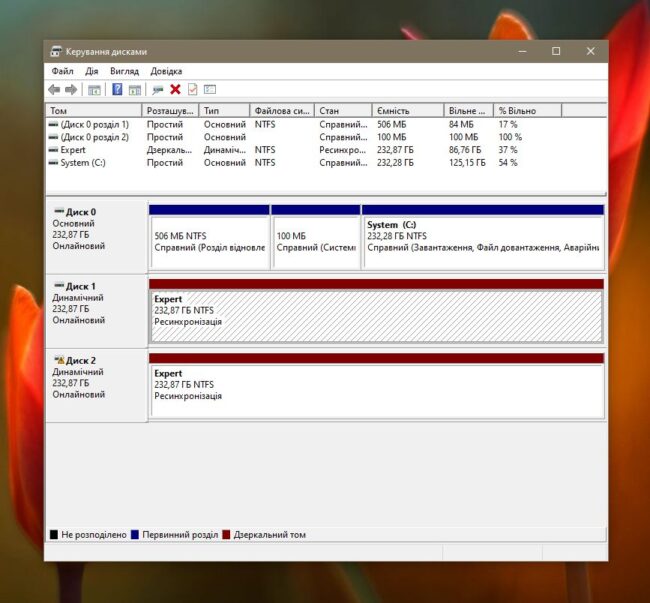
Триватиме він хвилин 10. Чекаєм…
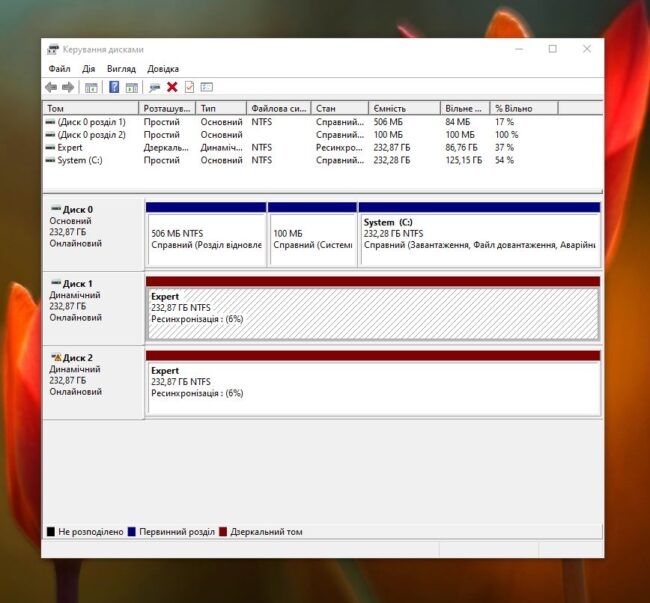
І ще трохи чекаєм:
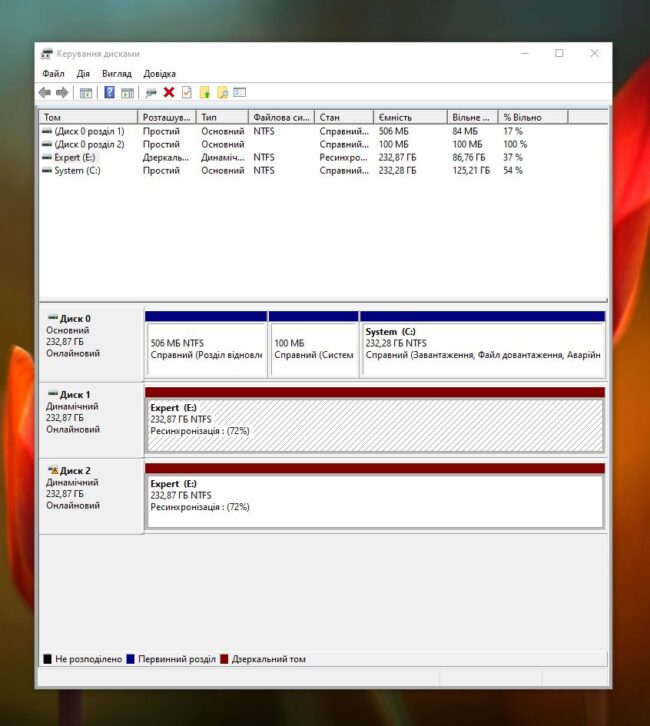
От і все! Диски синхронізовані — RAID 1 з двох SSD-накопичувачів Samsung 860 evo готовий:
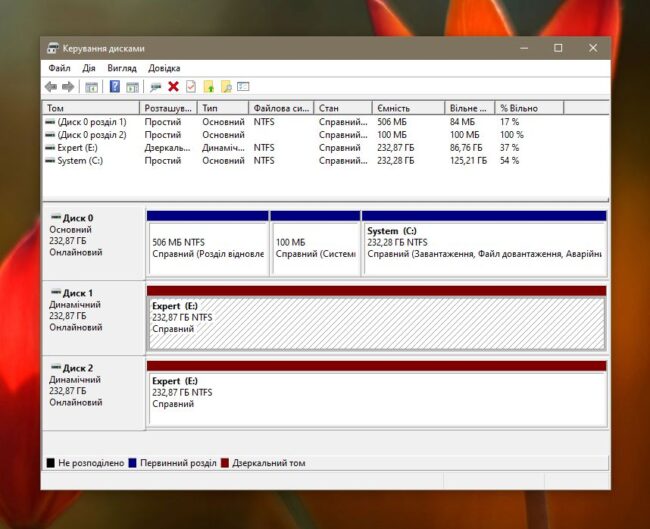
Залишилося підключити HDD з різними медіафайлами:
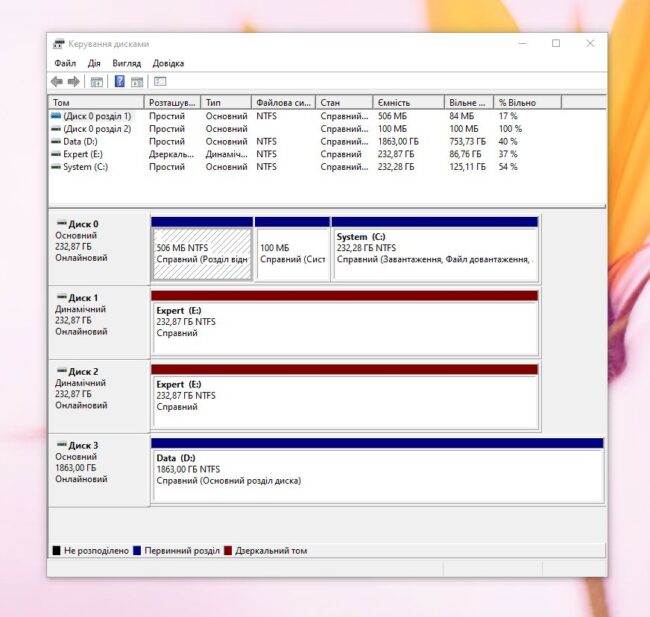
І на цьому все:
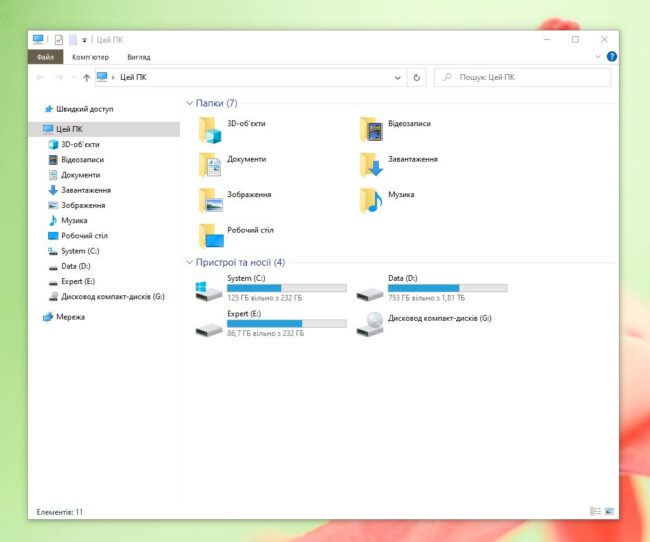
Тепер мої диски виглядають так:
- Диск C (System): Samsung 970 EVO Plus M.2 250GB
- Диск D (Data): HDD Western Digital Blue 2 Tb
- Диск E (Expert): Samsung 860 evo 250GB + Samsung 860 evo 250GB
Але на цьому ще робота не закінчилась. Samsung 970 EVO Plus M.2 треба сховати в радіатор.
Монтаж радіатора на SSD m.2 NVMe
Замовляючи радіатор на накопичувач M.2 NVMe, головне — не помилитися з розмірами. Розміри вказані в повній назві або в характеристиках моделі як SSD, так і радіатора до нього.
Повна назва мого SSD накопичувача — Samsung 970 EVO Plus 250GB M.2 NVMe 2280. 2280 — це і є розміри: 22 мм — ширина і 80 мм — довжина пристрою. Саме такого розміру радіатор і потрібен.
На Алі мені сподобався Радіатор M.2 NGFF 2280 PCI-E NVME SSD, вартістю ~ 170 грн. Якщо хочете зекономити ще 5% — не забудьте про кешбек. Ось посилання на сервіс повернення платежів. Там не лише Аліекспрес, а й кілька сотень інших магазинів, серед яких Алло, MOYO, Ельдорадо, Bon-Prix та інші.
Та повернемося до радіатора. Ось такий комплект я отримав:

В комплекті:
- розбірний радіатор для SSD M.2,
- набір термопрокладок (одна рожева — нижня, одна блакитна — верхня і ще одна блакитна поділена на квадратики — для інших цілей),
- болтики для радіатора (замість 6 дали 7 штук),
- ще один окремий болтик для плати M.2,
- викрутка
- щіточка
В магазині стільки не дають 🙂
Термопрокладки з комплекту радіатора різного кольору і, відповідно, різної теплопровідності.
Так як основною характеристикою термоінтерфейсів, до яких відносяться і термопрокладки, є теплопровідність, то саме ця характеристика покладена в основу колірної класифікації:
- сірий – теплопровідність 5 W/mK,
- блакитний – теплопровідність 3 W/mK,
- зелений – теплопровідність 1.5 W/mK,
- рожевий – теплопровідність 1 W/mK
У продавця є ось така схема, як правильно їх слід клеїти:

Рожева знизу, блакитна зверху. Не забудьте зняти клейку плівку перед монтажем:

На цьому й все. Скручуємо докупи радіатор з SSD Samsung 970 EVO Plus всередині. Встромляємо новий диск в слот M.2 NVMe, прикрутивши болтиком. І насолоджуємось швидкістю, температурою та надійністю Samsung 970 EVO Plus.
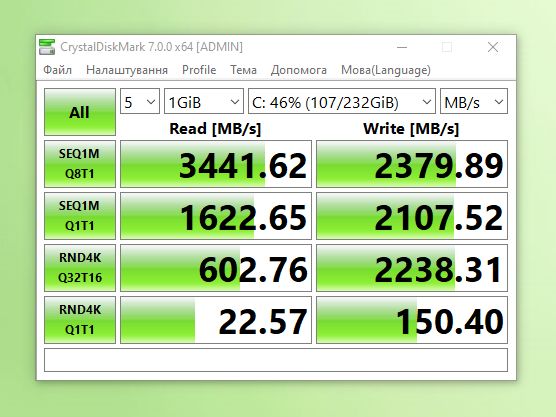
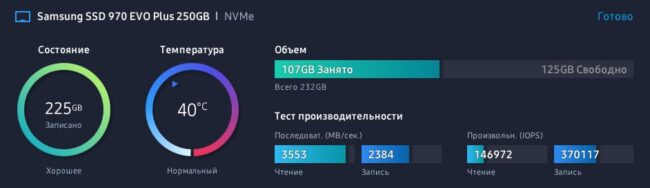
Влад Циганик
Дивіться також
Меню категорій
- (не) Дизайн (8)
- Business (4)
- Design (3)
- Guide (1)
- Думи мої… (53)
- Звідусіль (98)
- Інтернети (16)
- Рідна мова (19)
- Шлях до успіху (8)